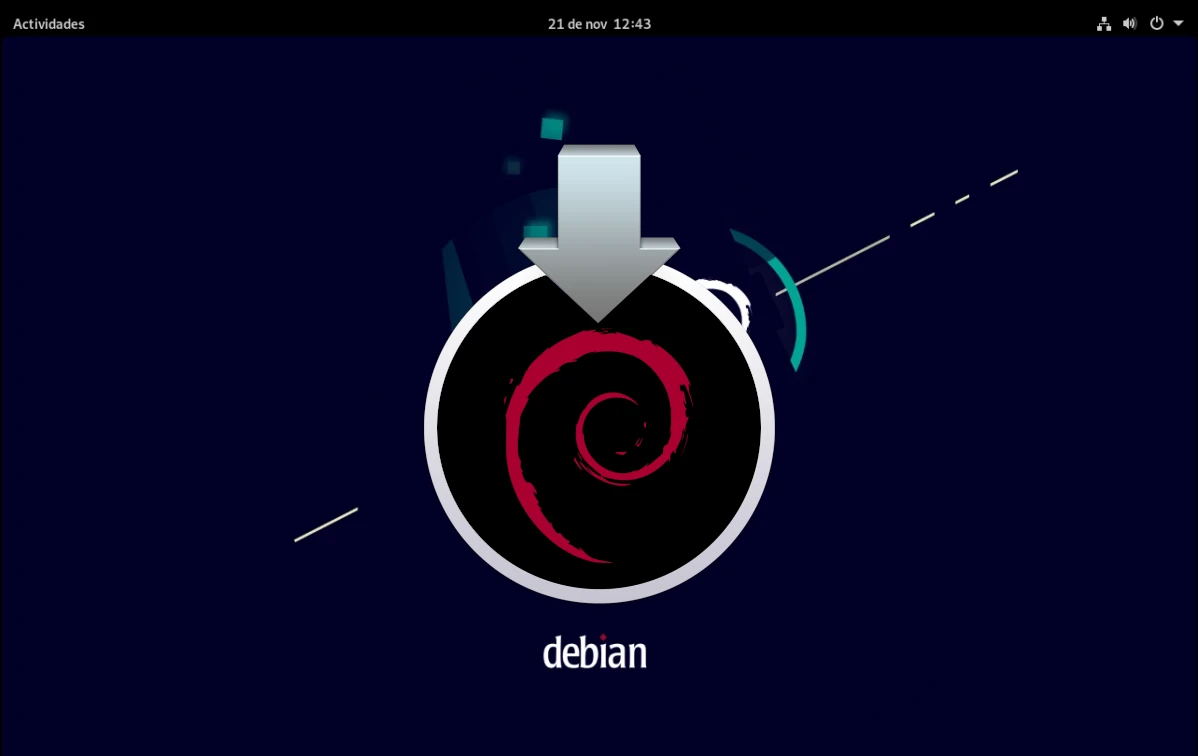
வதந்திகளின் படி, லினஸ் டொர்வால்ட்ஸ் ஒருமுறை கூறினார் அந்த மாதிரி ஏதாவது உபுண்டு செய்த மிகச் சிறந்த விஷயம் டெபியனைப் பயன்படுத்துவதை எளிதாக்கியது. இந்த தகவலின் படி, லினக்ஸின் தந்தை ஒருமுறை டெபியனை நிறுவ முயன்றார், தோல்வியடைந்தார், மீண்டும் முயற்சிக்கவில்லை, மீதமுள்ளவை வரலாறு. காலம் மாறுகிறது, அந்த அளவிற்கு கூட ஆர்ச் லினக்ஸ் நிறுவ எளிதானது, மற்றும் டெபியனை நிறுவவும் டார்வால்ட்ஸ் தோல்வியடைந்ததை விட இன்று எளிதாக இருக்க வேண்டும்.
டிஸ்ட்ரோ-ஹோப்பிங் செய்த பயனருக்கு, அதாவது எல்லாவற்றையும் முயற்சித்த எங்களுக்கு, டெபியனை நிறுவுவது எளிது. அவர்கள் பார்வையில் அதிகம் வழங்குவது அவர்களின் நெட்வொர்க் நிறுவல் படமாகும், இது நெடிண்ட்ஸ் என்றும் அழைக்கப்படுகிறது என்பது இன்னும் கொஞ்சம் குழப்பமாக இருக்கலாம். மிகவும் சிறிய அளவு மற்றும் குறைந்த உள்ளுணர்வு நிறுவி மூலம், இந்த விருப்பத்தை நிறுவுவது சாத்தியமற்றது அல்ல, ஆனால், கட்டுரையின் முடிவில் விளக்குவோம், "முழு" படங்களைத் தேடுவது மதிப்பு.
Netinst ISO வழியாக Debian ஐ நிறுவவும்
ஒரு படம் netinst அல்லது பிணைய நிறுவல் இது முழு படங்களை விட மிகச் சிறிய படமாகும், மேலும் செயல்பாட்டின் போது தேவையானவற்றின் ஒரு பகுதியை பதிவிறக்கம் செய்யும். எனவே, இணைய இணைப்பு வைத்திருப்பது கட்டாயமாகும், இல்லையெனில் அடிப்படையைத் தவிர வேறு எதையும் நிறுவ முடியாது. அந்த படம் உள்ளது இந்த இணைப்பு. இதை விளக்கினால், பின்பற்ற வேண்டிய படிகள் பின்வருமாறு:
- நிறுவல் USB ஐ உருவாக்குகிறோம். நீண்ட காலமாக, அவற்றை உருவாக்க எனக்கு பிடித்த திட்டம் Etcher.
- நாங்கள் கணினியை மறுதொடக்கம் செய்து, படி 1 இல் உருவாக்கிய நிறுவல் USB ஐ தேர்வு செய்கிறோம். இதை எவ்வாறு அடைவது என்பது கணினியைப் பொறுத்தது. எடுத்துக்காட்டாக, சிலவற்றில் F12ஐ அழுத்தி இந்த ஊடகத்தைத் தேர்ந்தெடுப்பதன் மூலம் யூ.எஸ்.பி.யிலிருந்து துவக்கலாம். மற்ற சந்தர்ப்பங்களில், நீங்கள் உபகரணங்களின் உள்ளமைவை உள்ளிட்டு அதை USB இலிருந்து தொடங்க வேண்டும்.
- நாம் முதலில் பார்ப்பது பின்வரும் படத்தைப் போன்றது, மேலும் நாம் "வரைகலை நிறுவல்" என்பதைத் தேர்ந்தெடுக்க வேண்டும்.
- அடுத்து நிறுவலின் போது பயன்படுத்தப்படும் மொழியைத் தேர்ந்தெடுக்க வேண்டும். என் விஷயத்தில், ஸ்பெயினிலிருந்து ஸ்பானிஷ்.
- அடுத்த சாளரத்தில், நிறுவி பின்னர் பயன்படுத்தும் எங்கள் மண்டலத்தைத் தேர்ந்தெடுப்போம்.
- அடுத்த சாளரத்திற்குச் செல்லும்போது, நாம் தேர்வு செய்ய வேண்டியது விசைப்பலகை உள்ளமைவு, என் விஷயத்தில், ஸ்பானிஷ்.
- உண்மை என்னவென்றால், இந்த நிறுவி அவற்றை ஒன்றாக தொகுத்தால் சில சாளரங்களை சேமிப்போம், ஆனால் அது இல்லை. இந்த அடுத்ததில் நாம் அணியின் பெயரை தேர்வு செய்ய வேண்டும், எடுத்துக்காட்டாக, debian.
- கணினியின் பெயரைத் தேர்ந்தெடுத்த பிறகு, ஒரு டொமைனின் பெயரை வைக்க வேண்டும். நாம் அதை உருவாக்க முடியும், ஆனால் இது எங்கள் எல்லா கணினிகளிலும் ஒரே மாதிரியாக இருக்க வேண்டும். டொர்வால்ட்ஸ் கூறியதை இங்கு நினைவுபடுத்தலாம்.
- அடுத்த கட்டத்தில் நாம் சூப்பர் யூசர் அல்லது ரூட்டுக்கான கடவுச்சொல்லை வைக்க வேண்டும், அதை நினைவில் கொள்வது அவசியம்.
- சூப்பர் யூசரின் பாஸ்வேர்டை போட்ட பிறகு, முழுப்பெயரில் தொடங்கி சாதாரண பயனரை உருவாக்க வேண்டும்.
- பின்னர் பயனரின் பெயரை அல்லது கணக்கின் பெயரை வைப்போம்.
- கணக்கின் பெயரை உள்ளிட்டதும், கடவுச்சொல்லை உள்ளிட வேண்டும். இந்த நிறுவி குறைவான பக்கங்களைக் கொண்டிருக்கக்கூடும் என்று நாங்கள் குறிப்பிட்டுள்ளோமா?
- இப்போது நாங்கள் உங்களுக்கு நேர மண்டலத்தைச் சொல்லப் போகிறோம். நாங்கள் ஏற்கனவே கூறியது போல், நாம் ஸ்பெயினில் இருந்தால், அது மூன்று சாத்தியக்கூறுகளுக்கு இடையே ஒரு தேர்வை வழங்குகிறது, ஆனால் நாம் எங்கிருந்து வந்தோம் என்பதை ஏற்கனவே அறிந்திருப்பதால்.
- அடுத்த விண்டோவில் நமக்கு வட்டு எப்படி வேண்டும் என்று கூறுவோம். நாங்கள் புதியவர்களாக இருந்தால், அல்லது சிக்கலான எதையும் நாங்கள் விரும்பவில்லை என்றால், முதல் விருப்பம் பரிந்துரைக்கப்படுகிறது.
- அடுத்த கட்டத்தில், இயக்க முறைமையை நிறுவும் வட்டைத் தேர்ந்தெடுப்போம்.
- எல்லாமே ஒரே பகிர்வில் இருக்க வேண்டுமா அல்லது /ஹோம் போன்ற பிறவற்றையும் சேர்த்து தனித்தனியாக இருக்க வேண்டுமா என்று அப்போதுதான் கூறுவோம். முன்பு இருந்ததைப் போலவே, அவற்றைப் பிரிக்கவோ அல்லது நம்மைச் சிக்கலாக்கவோ விரும்பவில்லை என்றால், அல்லது நாங்கள் புதியவர்கள் (நிறுவி ஏற்கனவே அவ்வாறு கூறுகிறார்), நாங்கள் முதல் விருப்பத்தைத் தேர்வு செய்கிறோம்.
- அடுத்த சாளரம் அடிப்படையில் விஷயங்களை உறுதிப்படுத்த உள்ளது.
- பின்னர், இருமுறை சரிபார்த்து, நாங்கள் முன்னேற விரும்புகிறோம் என்பதை உறுதிப்படுத்த வேண்டும்.
- முந்தைய கட்டத்திற்குப் பிறகு, முதல் நிறுவல்கள் மேற்கொள்ளப்படுவதற்கு நாம் காத்திருக்க வேண்டும், குறிப்பாக இயக்க முறைமையின் அடிப்படை.
- கணினியின் தளத்தை நிறுவிய பின், எங்களிடம் கூடுதல் நிறுவல் ஊடகம் உள்ளதா, அதைப் பயன்படுத்த வேண்டுமா என்று கேட்கும். எங்கள் விஷயத்தில், இல்லை.
- பின்வரும் படிகளில் கூடுதல் மென்பொருள் பதிவிறக்கம் செய்யப்படும், முதலில் நாம் மீண்டும் எங்கிருக்கிறோம் என்பதைக் குறிப்பிட வேண்டும்.
- எங்கு கூடுதலாக, நாம் ஒரு சர்வரை தேர்வு செய்ய வேண்டும்.
- நாம் ஒன்றைப் பயன்படுத்த விரும்பினால், ப்ராக்ஸியைக் குறிக்கவும். எங்கள் விஷயத்தில், பெட்டியை காலியாக விடுகிறோம்.
- இரண்டாவது முறையாக தொகுப்புகளை நிறுவும் வரை காத்திருக்க வேண்டும்.
- அநாமதேய பயன்பாட்டு புள்ளிவிவரங்களை அனுப்ப வேண்டுமா என்று அது எங்களிடம் கேட்கும். ஒவ்வொருவரும் தங்களுக்குத் தேவையானதைத் தேர்வுசெய்ய சுதந்திரமாக உள்ளனர், ஆனால் இதுபோன்ற திட்டங்களுக்கு நான் ஆம் என்று பதிலளிக்கிறேன்.
- அடுத்த சாளரமும் முக்கியமானது. அதில் நாம் பயன்படுத்த விரும்பும் வரைகலை சூழலைத் தேர்ந்தெடுப்போம், மேலும் இணையம் மற்றும் ssh சேவையகங்களையும் நிறுவலாம். நான் அதை அப்படியே விட்டுவிட்டேன், அது GNOME ஐ நிறுவும்.
- தேவையானதை நிறுவுவதற்கு நாங்கள் மீண்டும் காத்திருக்கிறோம், ஆனால் இன்னும் கொஞ்சம் உள்ளது.
- அடுத்த இரண்டு படிகளில், grub ஐ நிறுவ நீங்கள் தயாராகிவிடுவீர்கள். முதலாவதாக, அதை பிரதான யூனிட்டில் நிறுவினால் அது எங்களிடம் கேட்கிறது.
- அவற்றில் இரண்டாவதாக, எங்கே என்பதைக் குறிப்பிடுகிறோம்.
- கடைசியாக ஒரு முறை காத்திருக்கிறோம்...
- அடுத்து நாம் பார்ப்பது, நிறுவல் வெற்றிகரமாக உள்ளது என்பதைத் தெரிவிக்கும் ஒரு சாளரம்.
- நாம் இப்போது நிறுவல் ஊடகத்தை பிரித்தெடுத்து மறுதொடக்கம் செய்யலாம், அது தொடங்கும் போது அது ஏற்கனவே இயக்க முறைமையில் நுழையும்.
நேரடி படங்கள் மூலம் நிறுவல்
பிணைய நிறுவி விருப்பம் மட்டும் இல்லை. டெபியன் கூட நேரடி படங்களாக கிடைக்கும், சோதனைக்கு தயார் மற்றும் கிராஃபிக் சூழலுடன் ஏற்கனவே சேர்க்கப்பட்டுள்ளது. இந்த வகை படங்களுக்கான இணைப்பு இந்த, மற்றும் இந்த கட்டுரையை எழுதும் நேரத்தில் இது இலவங்கப்பட்டை, க்னோம், கேடிஇ, எல்எக்ஸ்டிஇ, எல்எக்ஸ்க்யூடி, மேட் மற்றும் எக்ஸ்எஃப்சிஇ பதிப்புகளில் உள்ளது.
இந்த வகையான படங்களுடன் நிறுவல் செயல்முறை "netinst" பதிப்பை விட உள்ளுணர்வுடன் உள்ளது. நாம் பார்ப்பது வழக்கமான ஒன்று, Calamares போன்ற ஒரு நிறுவியாக இருக்கும், மேலும் இந்த நிறுவியைப் பயன்படுத்தும் மற்ற கணினிகளில் உள்ளதைப் போலவே அனைத்தும் இருக்கும். உண்மையில், எல்லாம் வேகமாக இருக்கும்.
நீங்கள் எதை தேர்வு செய்தாலும், இது டெபியன் நிறுவல் செயல்முறையாகும், மேலும் Linus Torvalds அல்லது வேறு யாரேனும் இது உதவிகரமாக இருக்கும் என்று நம்புகிறோம்.
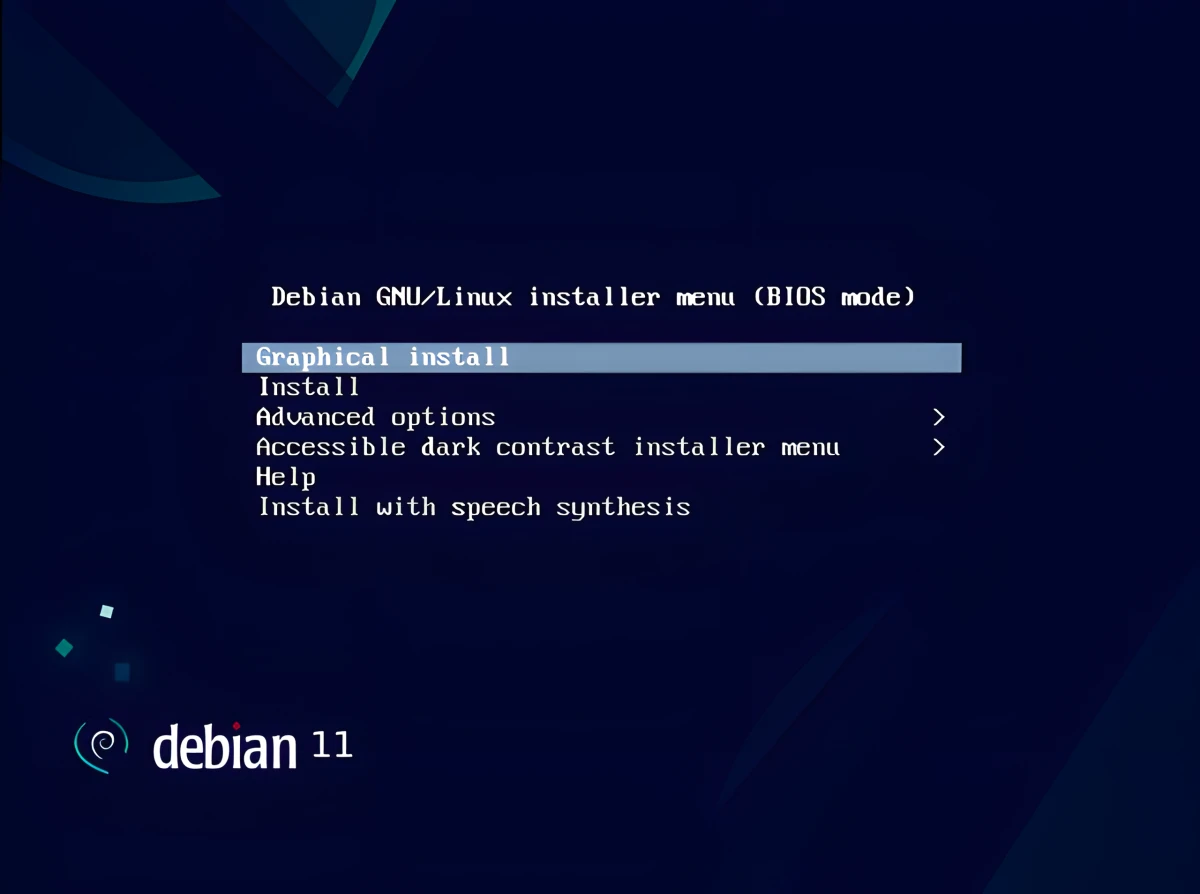
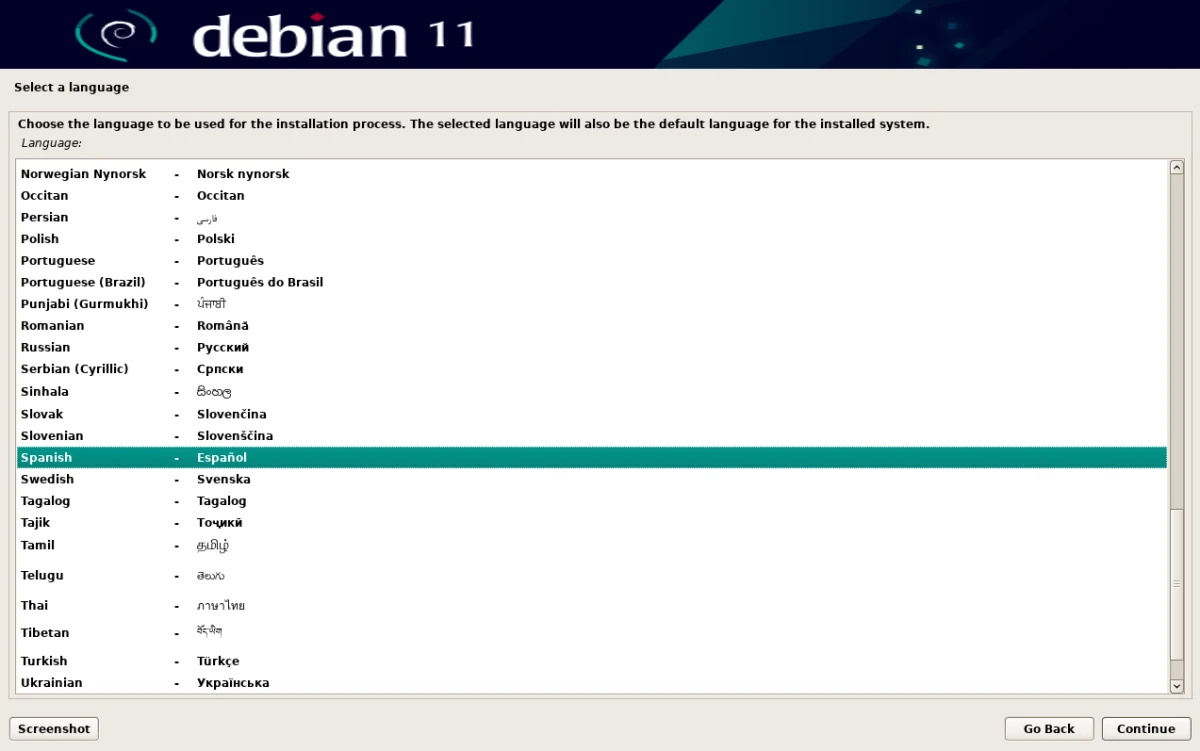
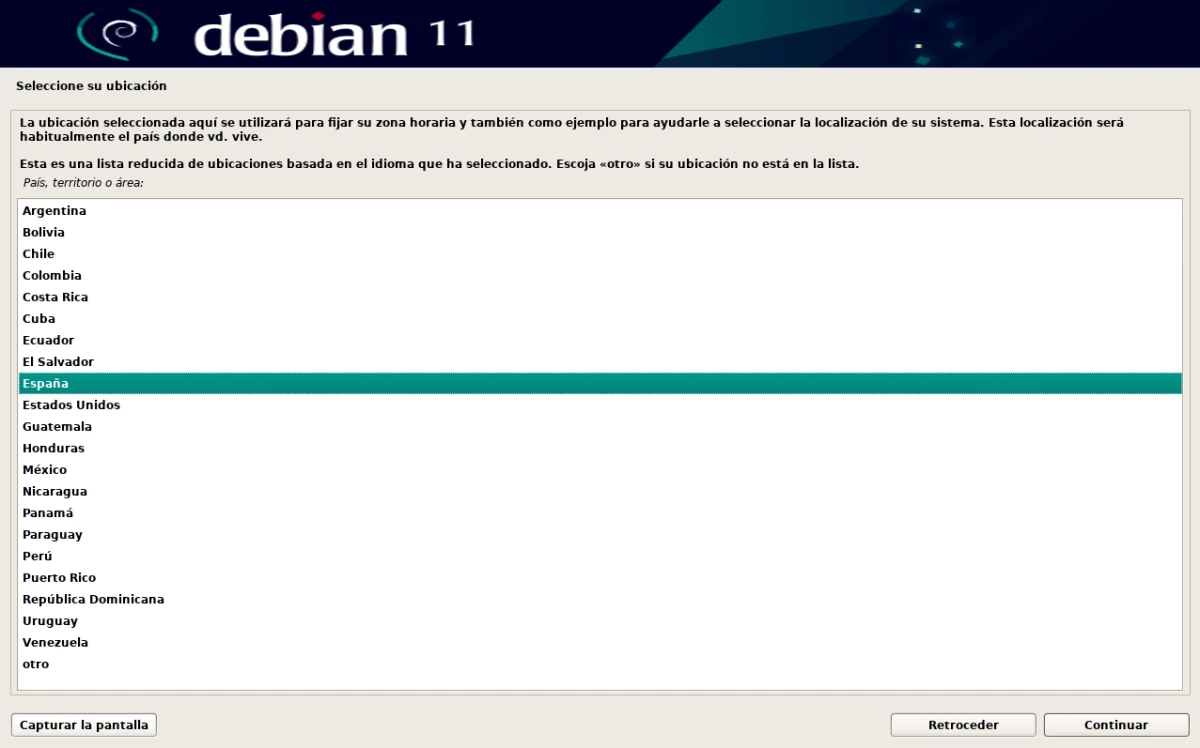
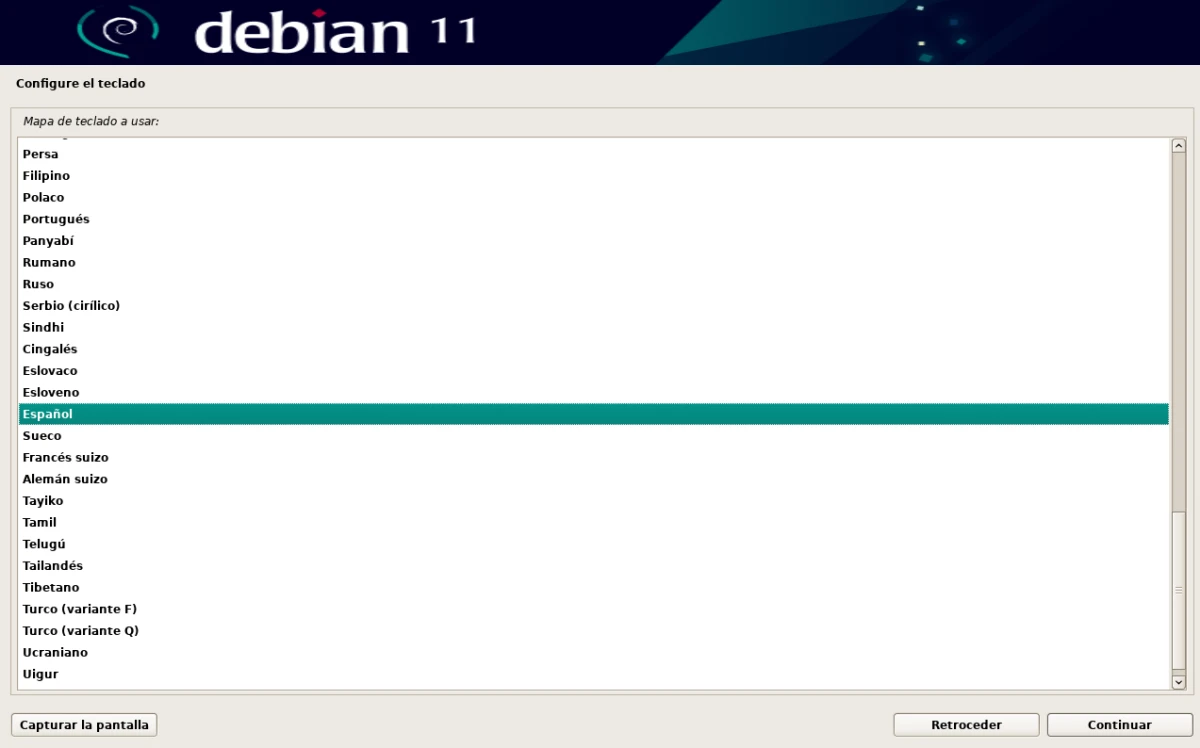
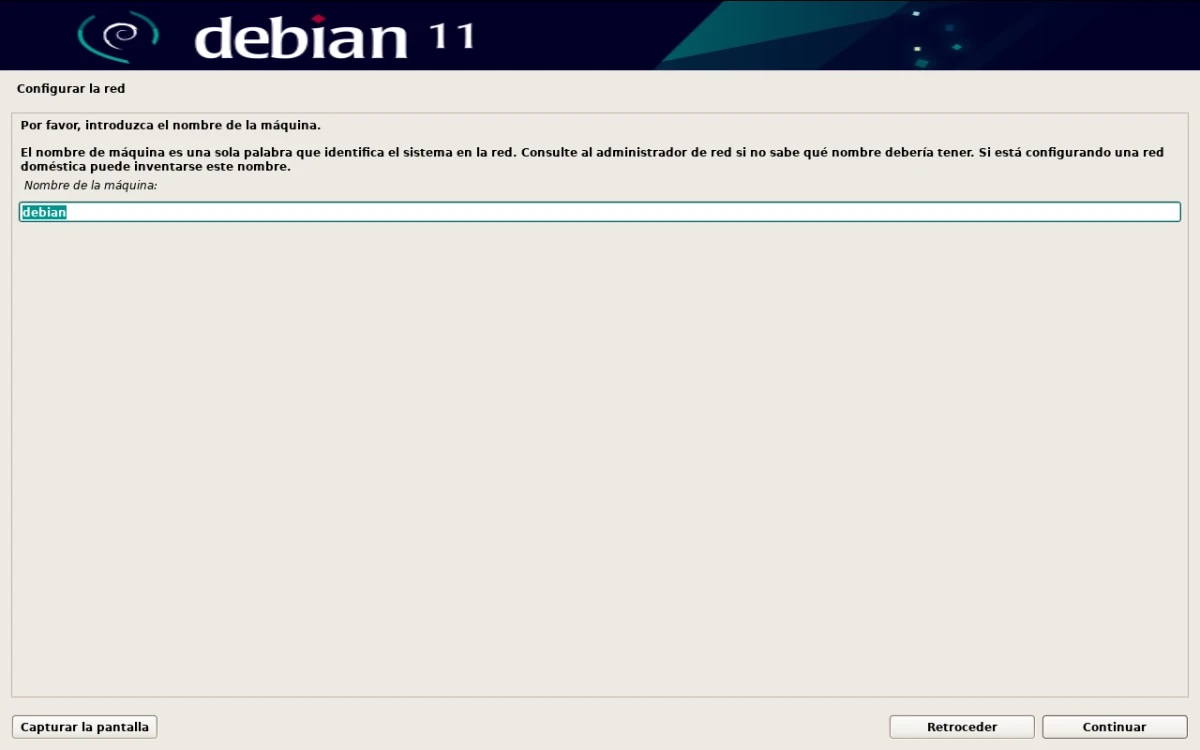
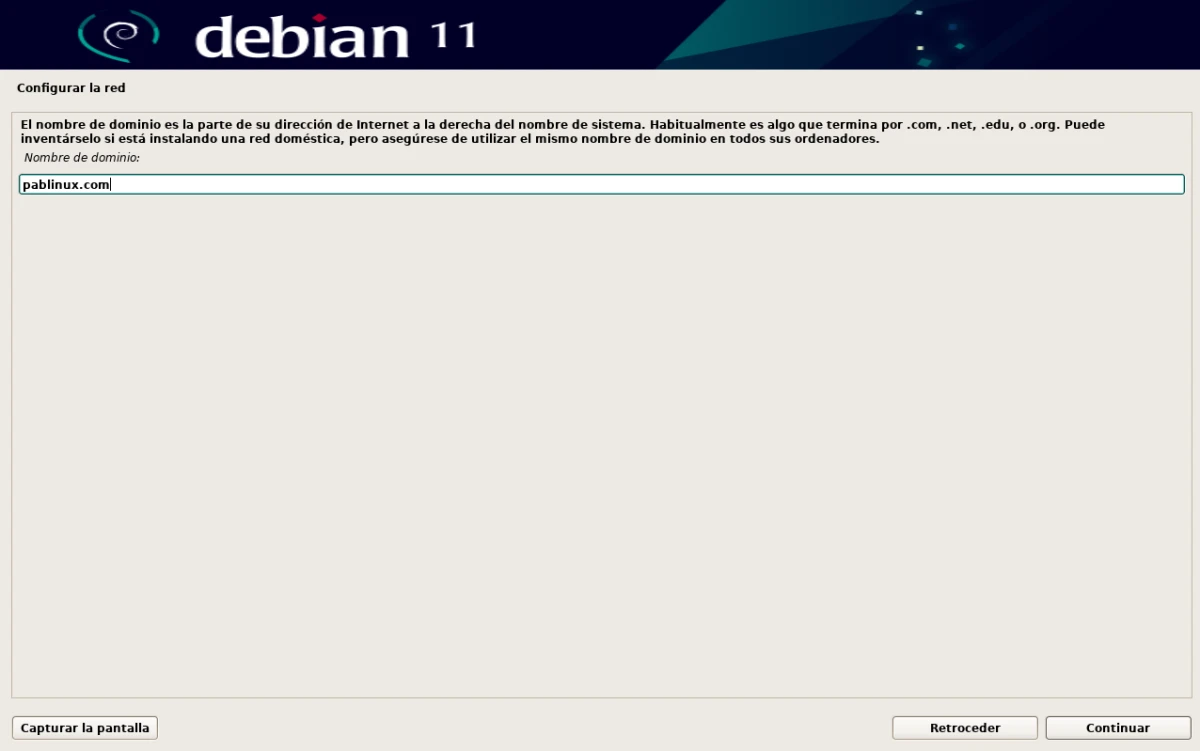
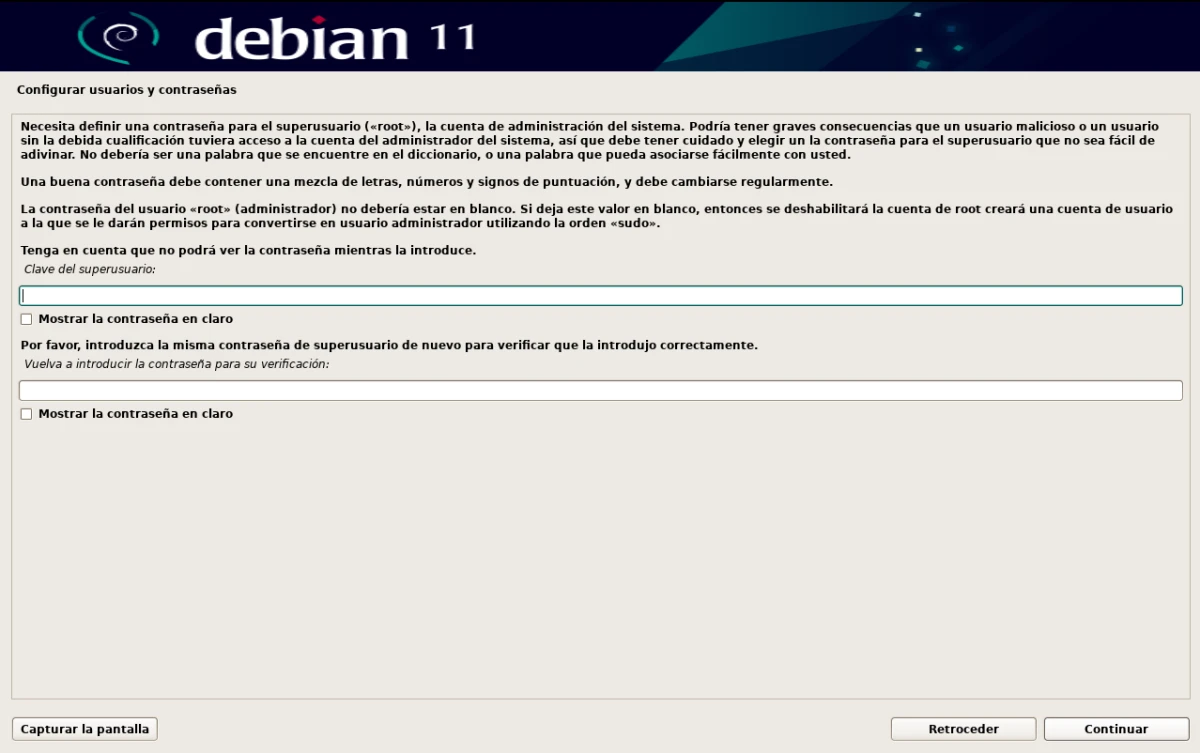
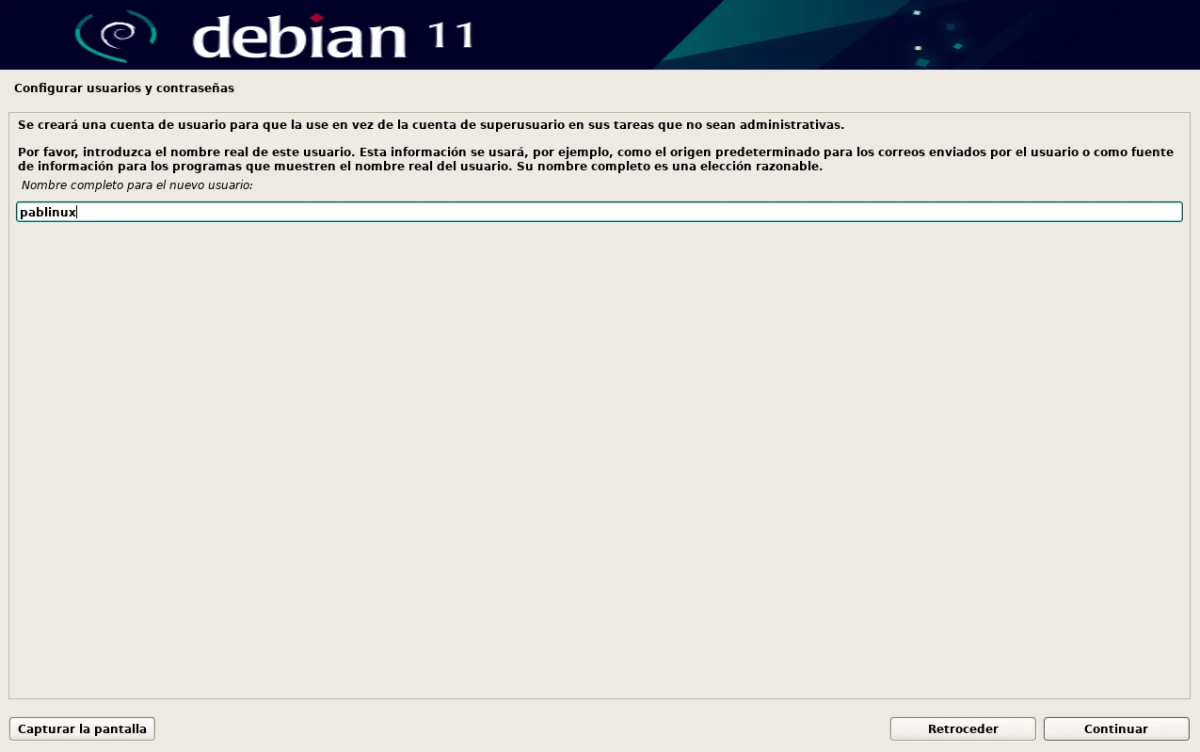
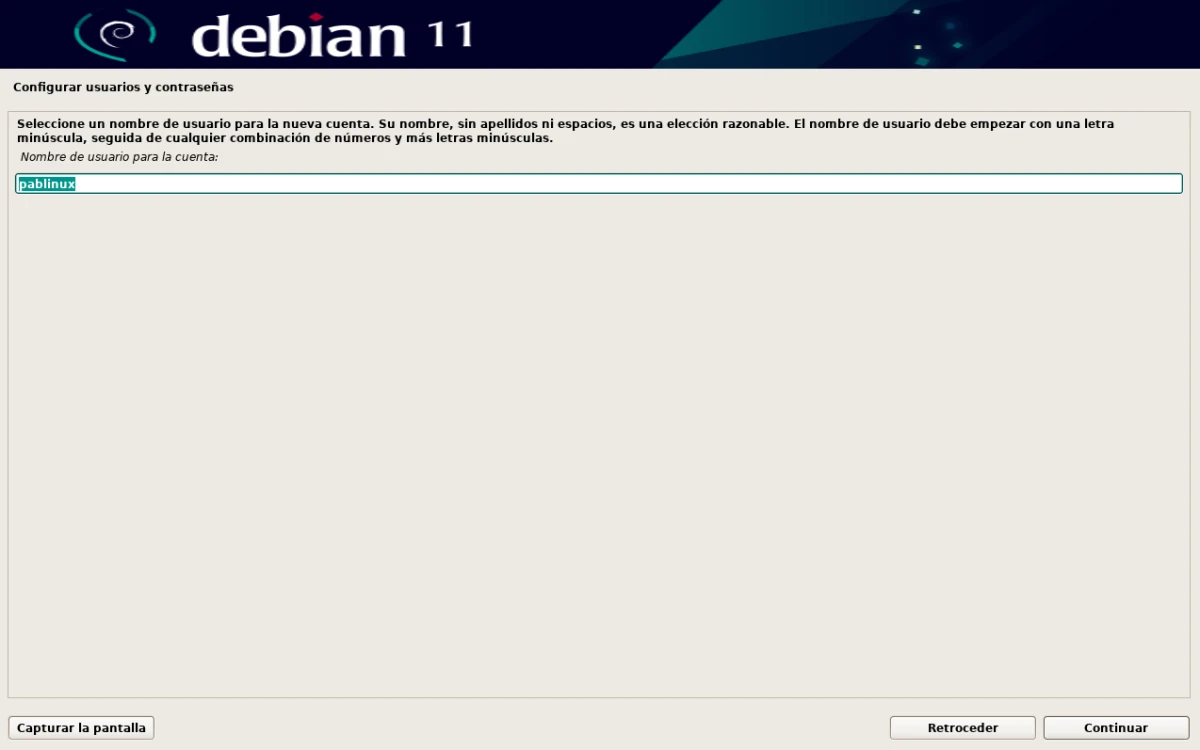
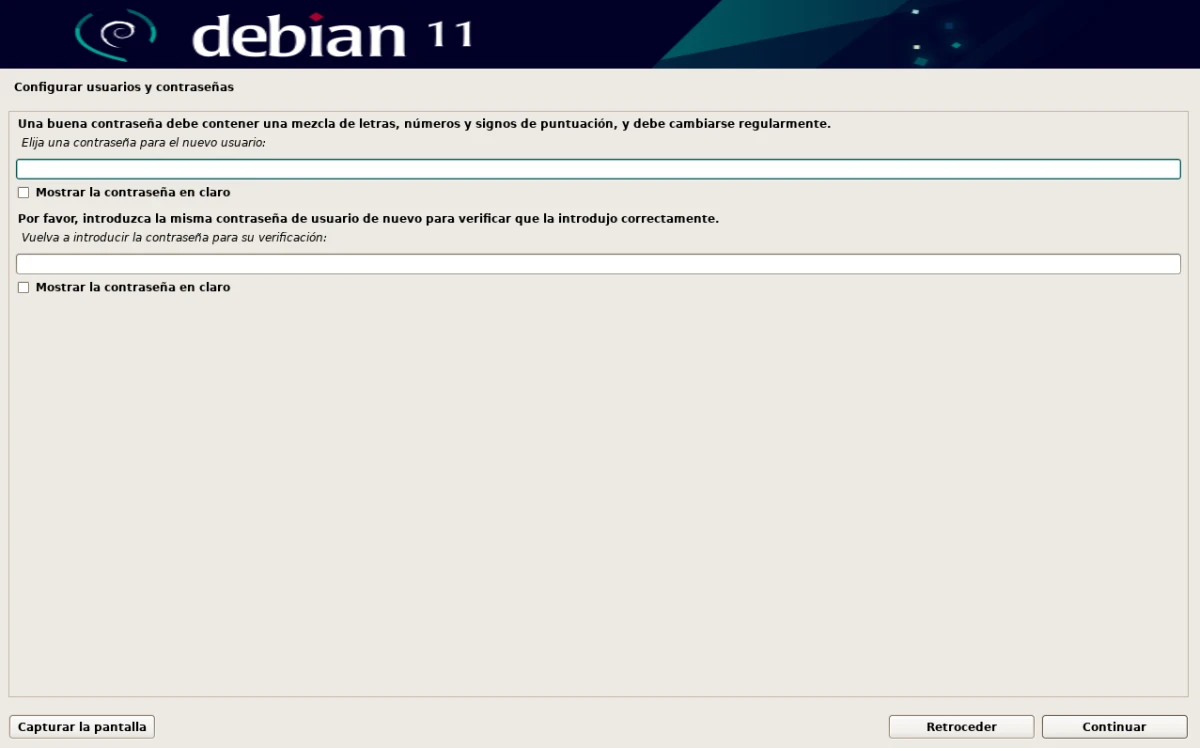
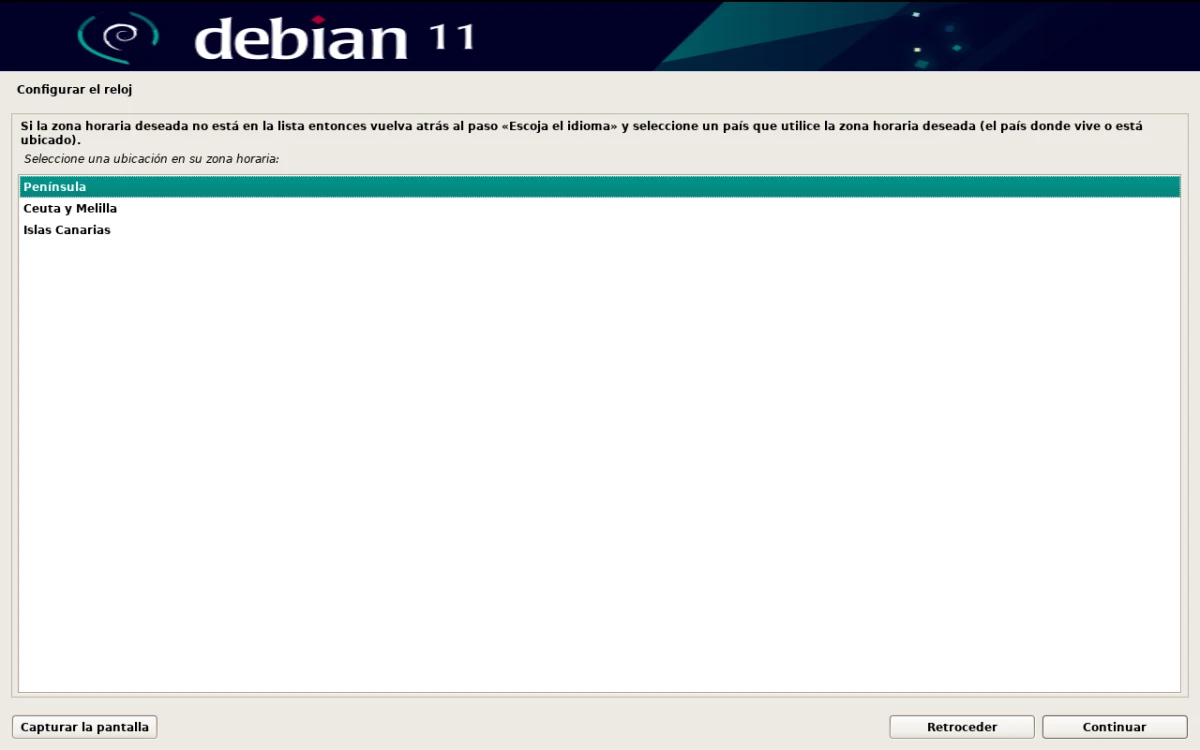
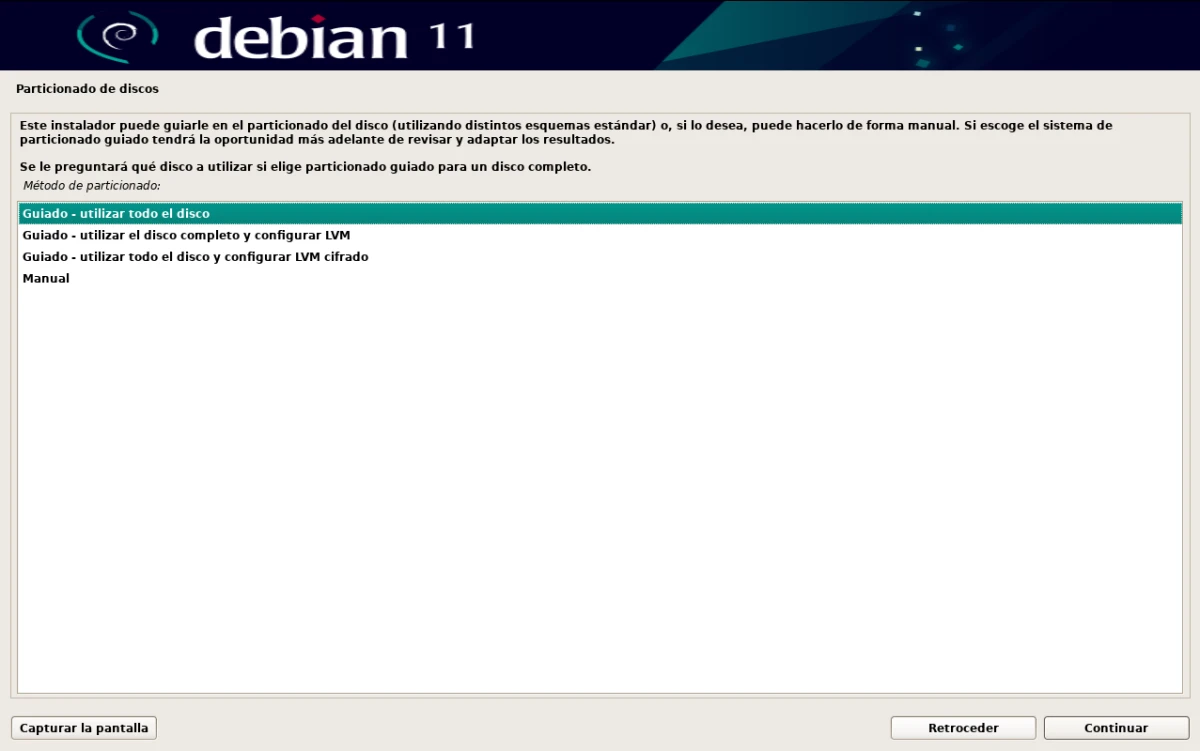
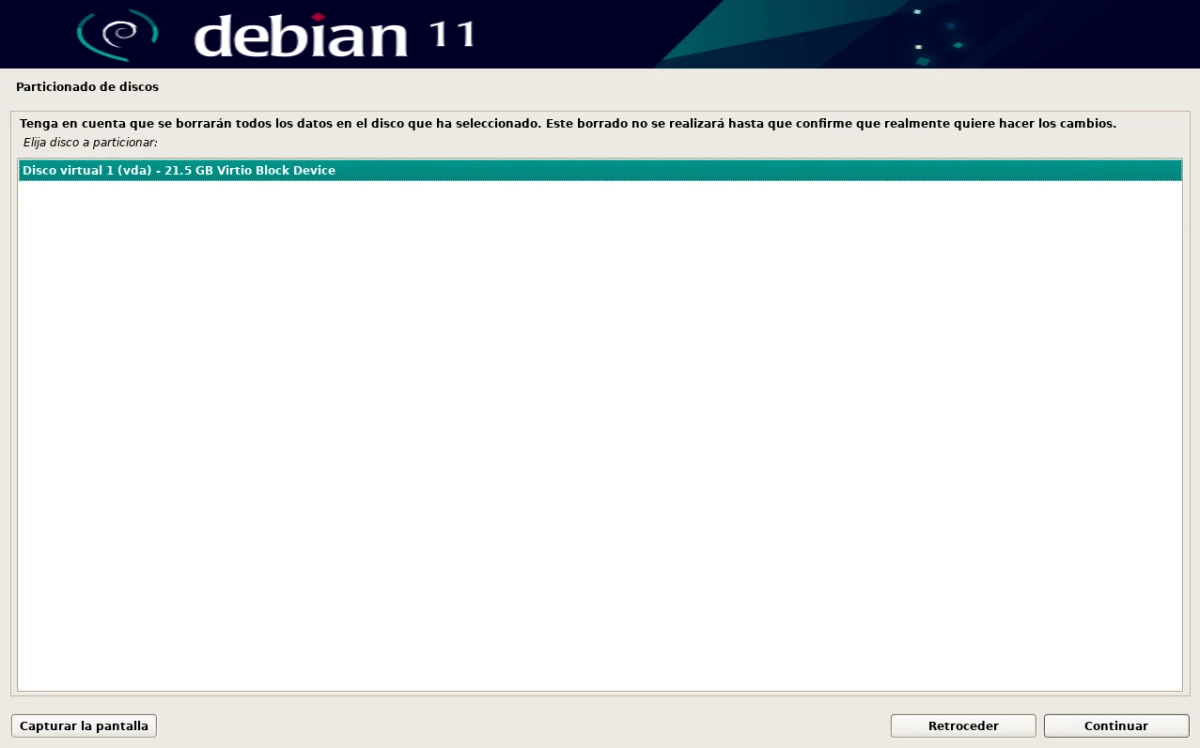
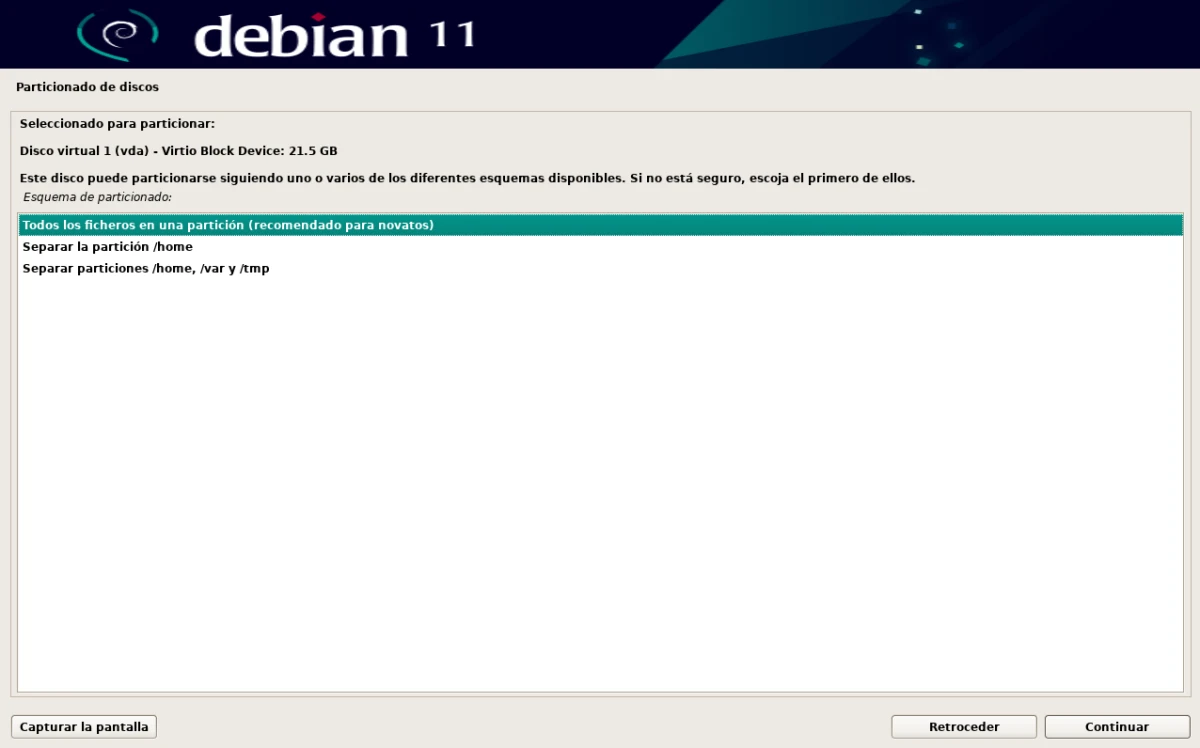
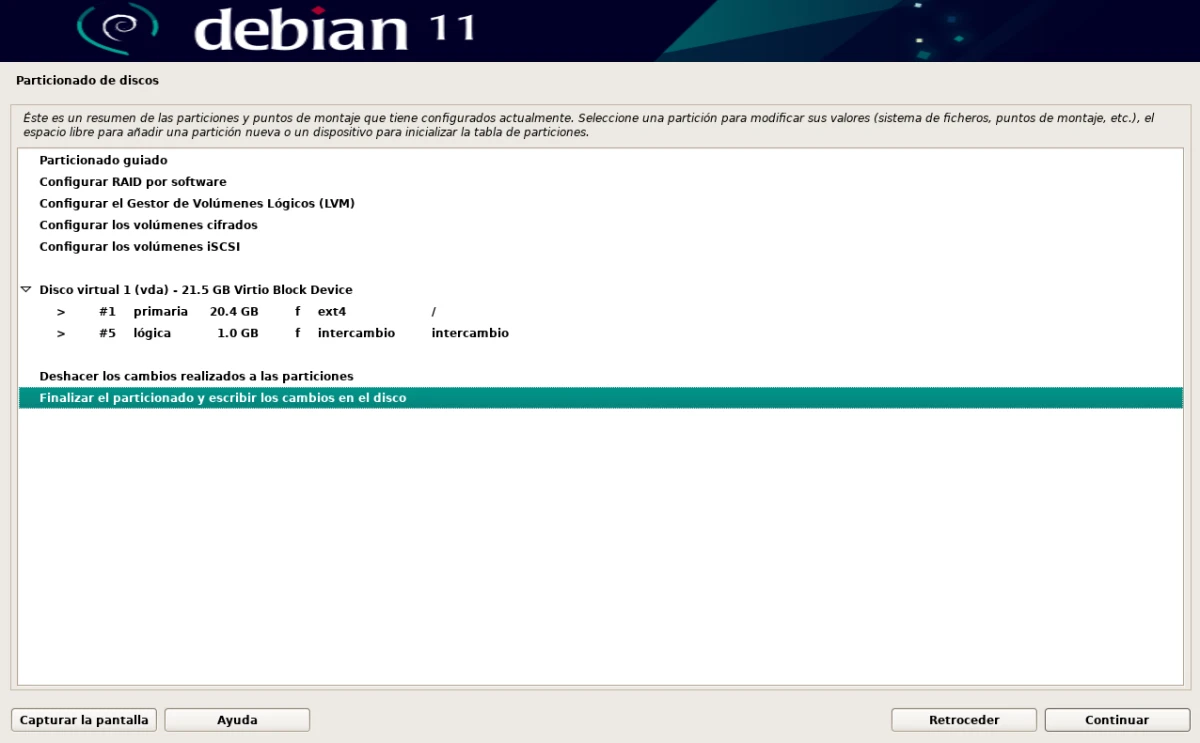
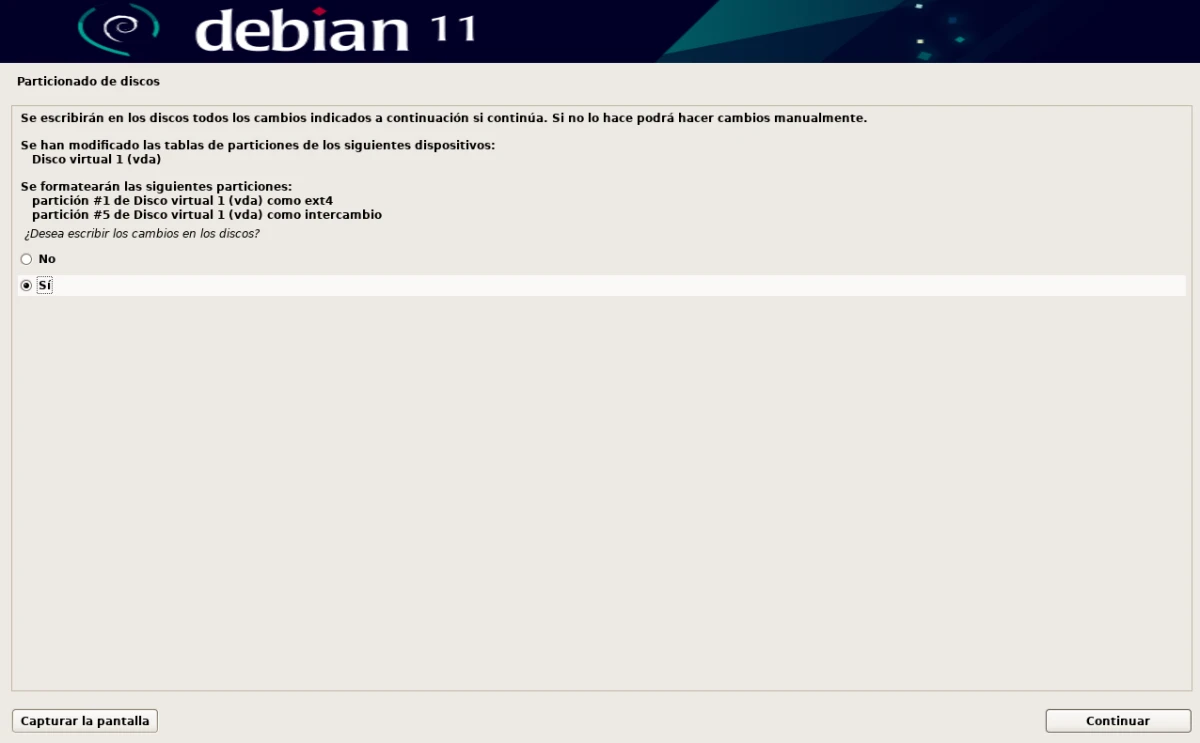
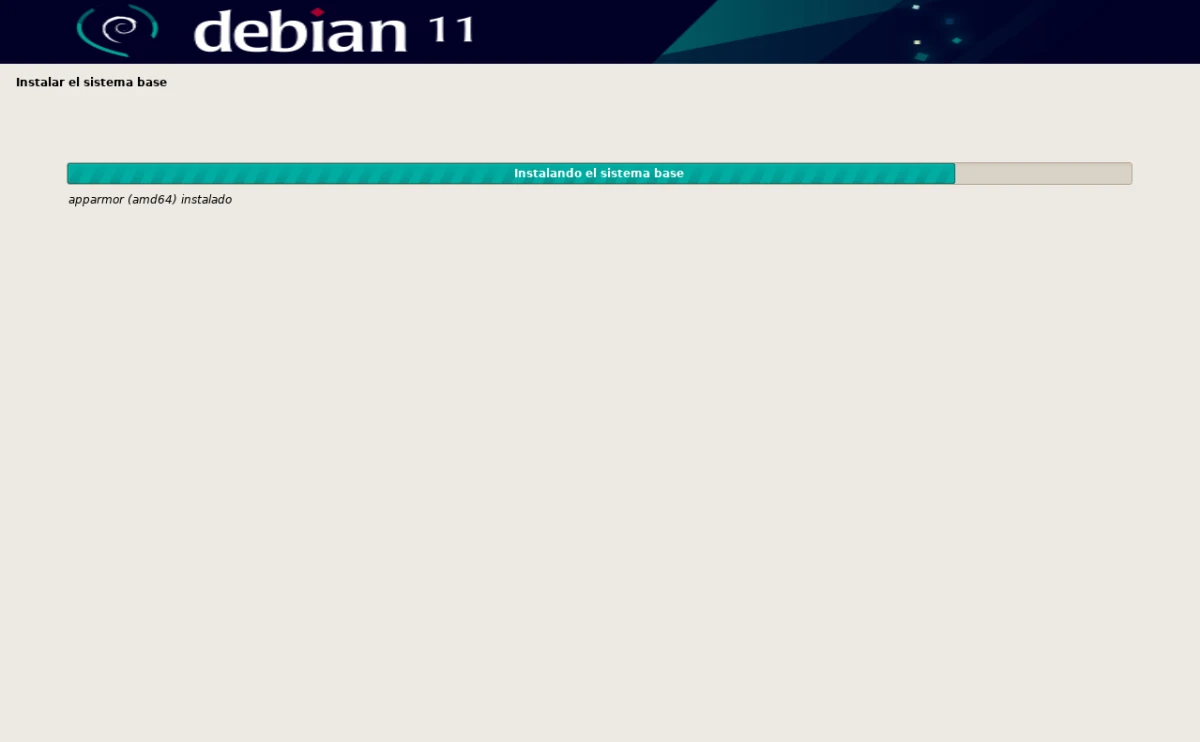
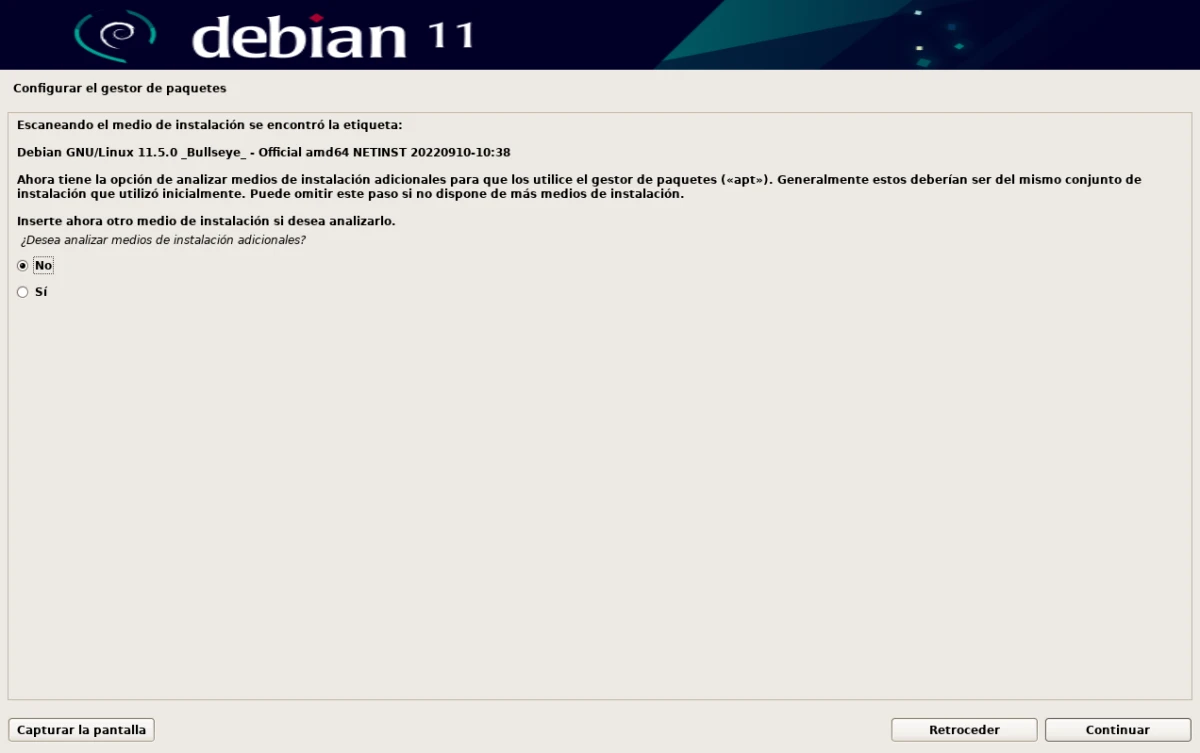
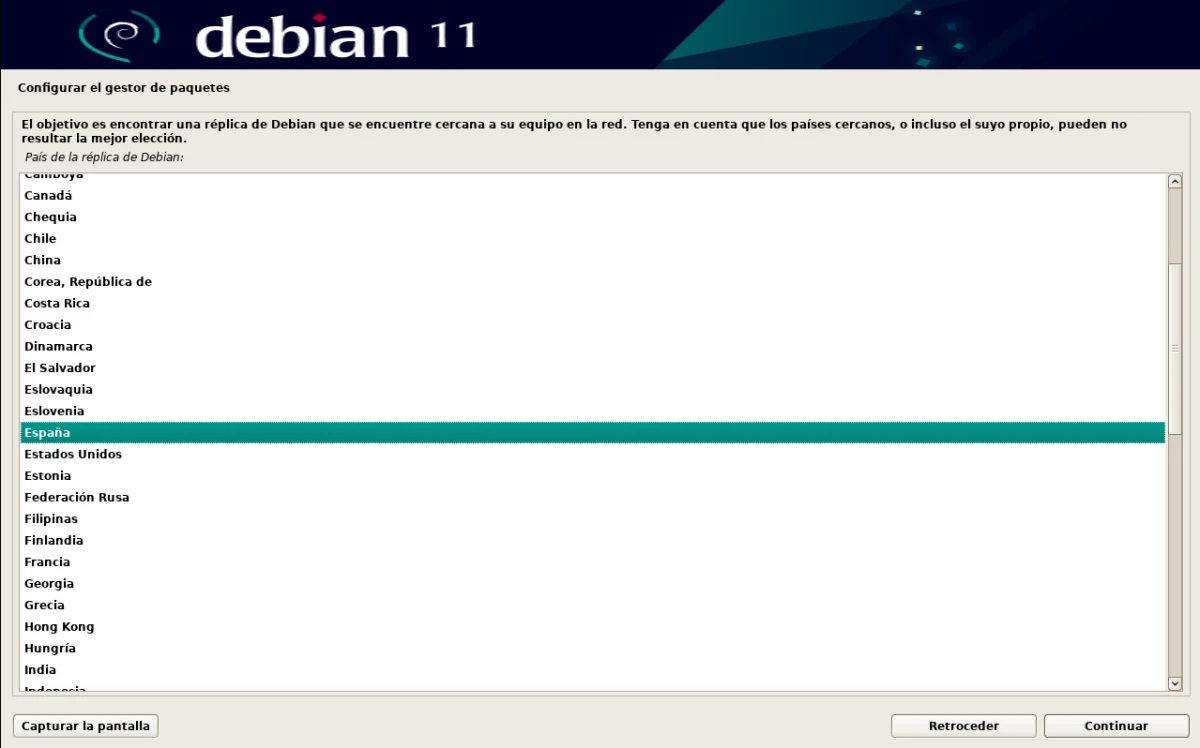
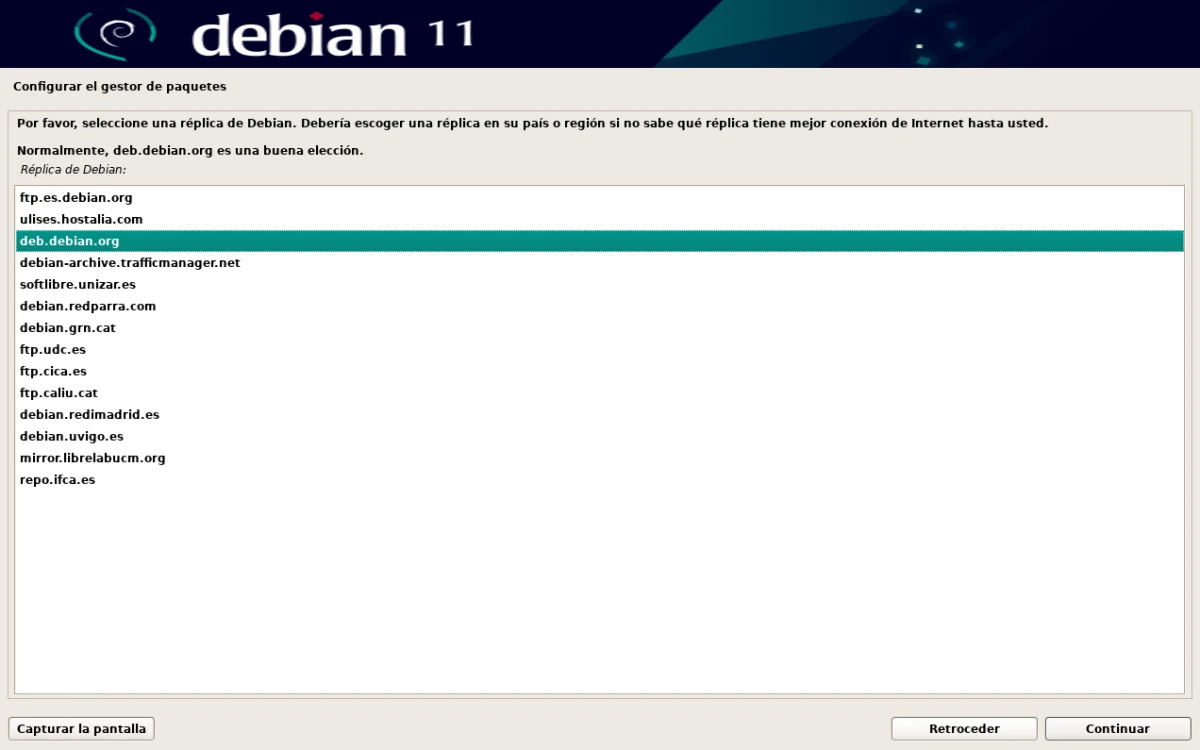
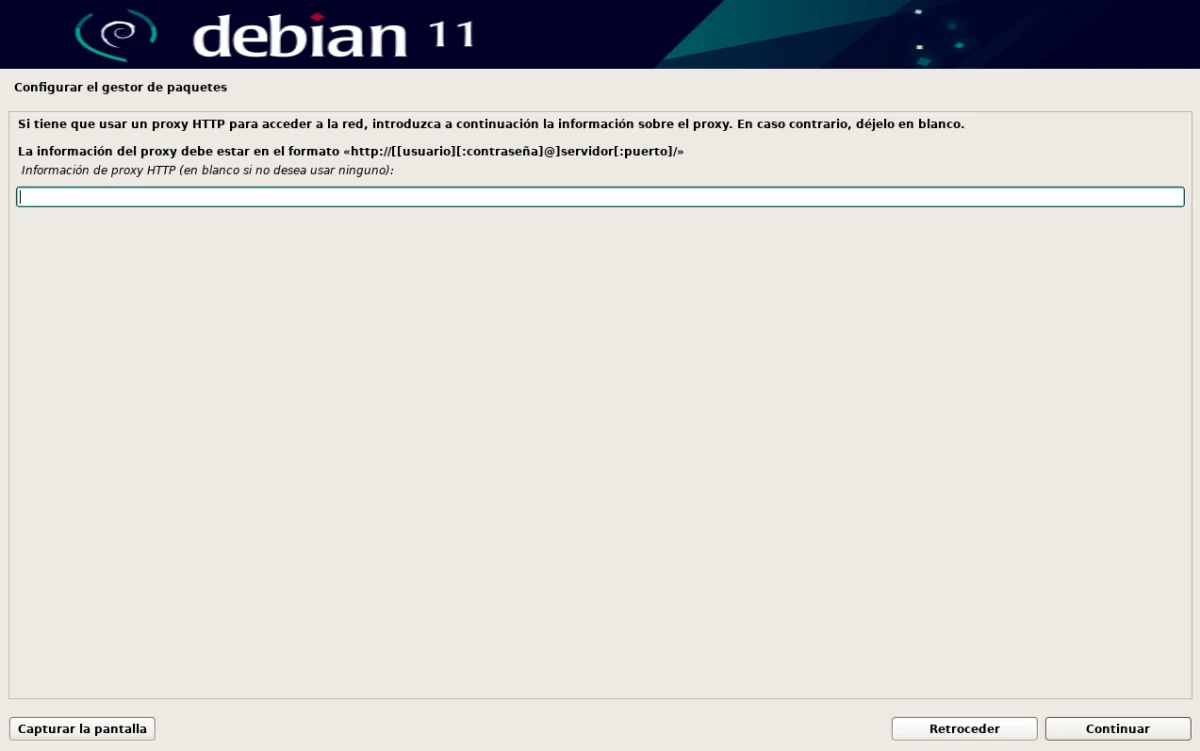
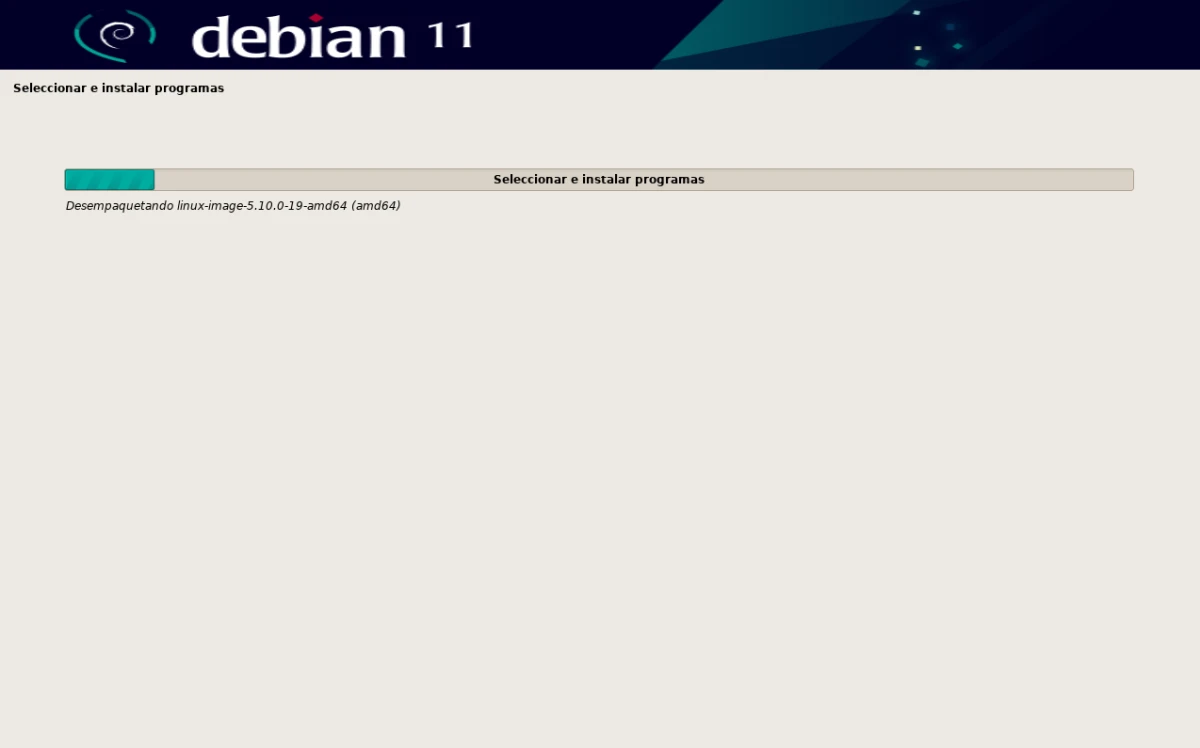
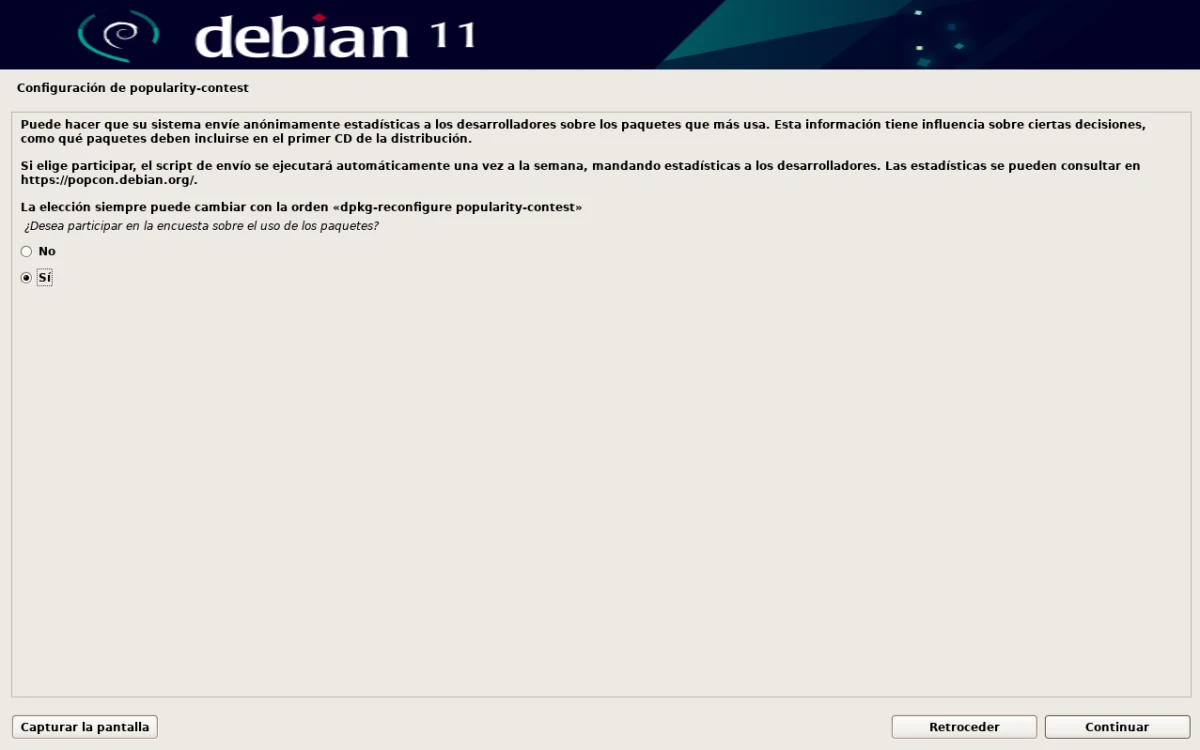
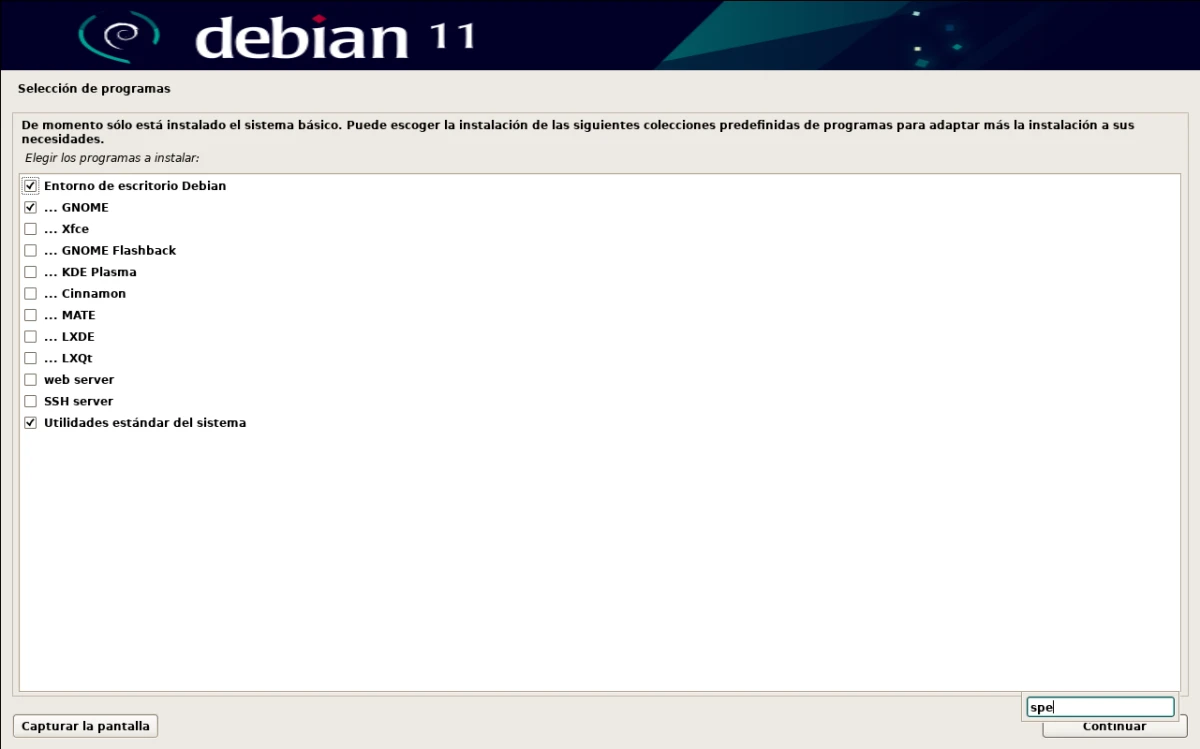
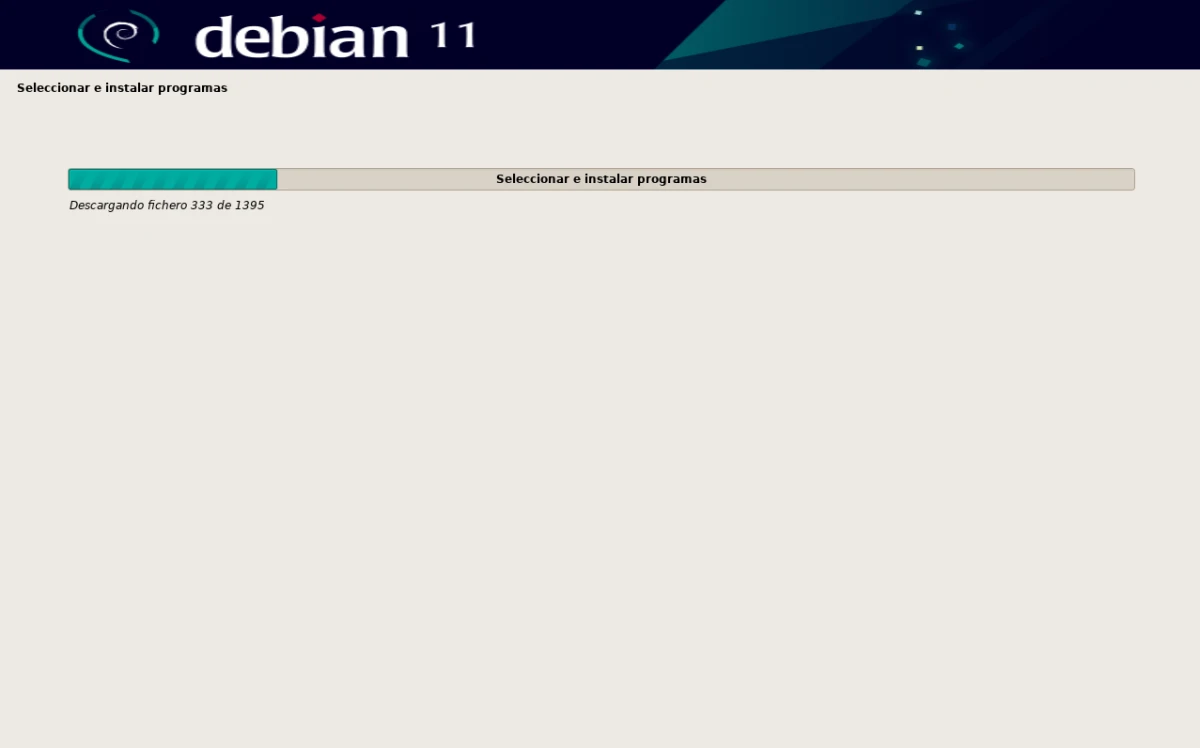
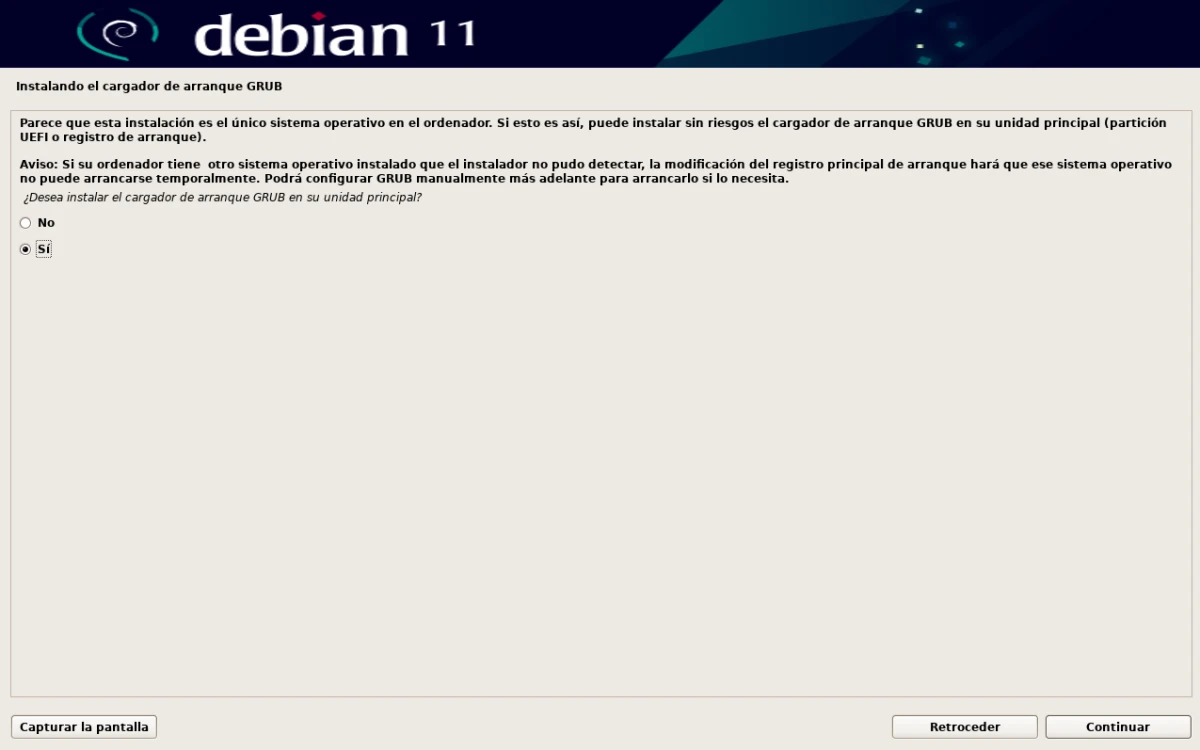
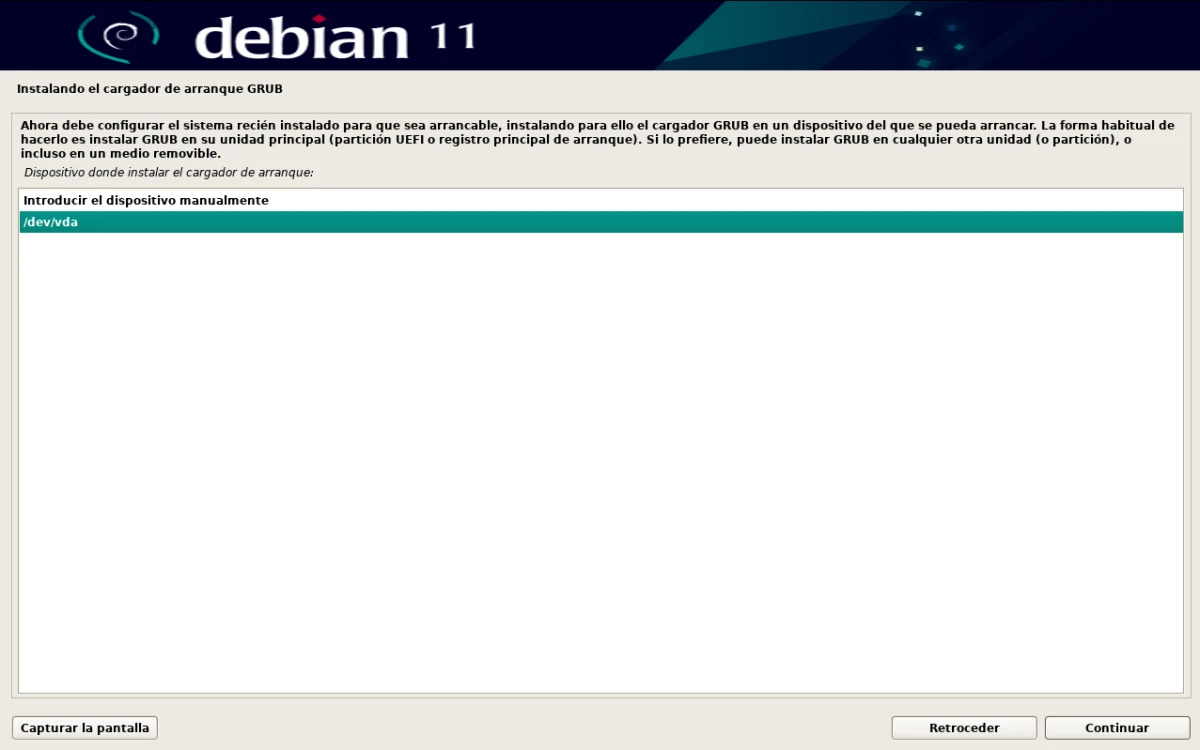
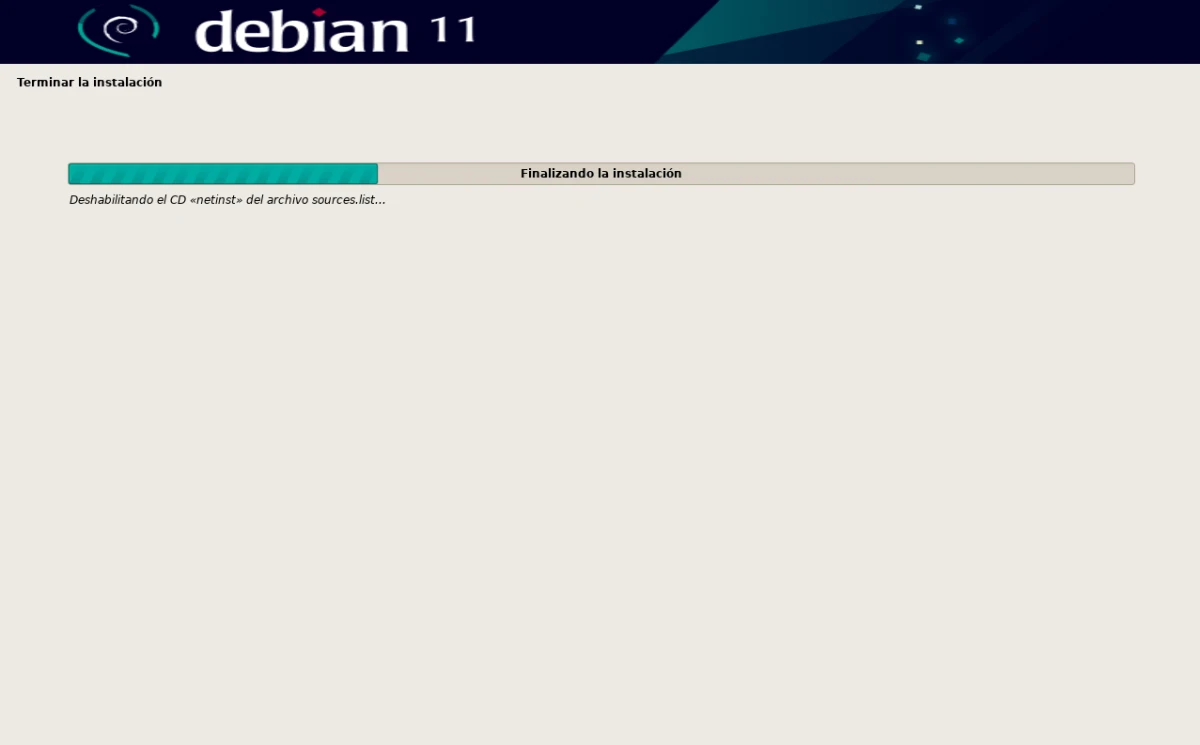
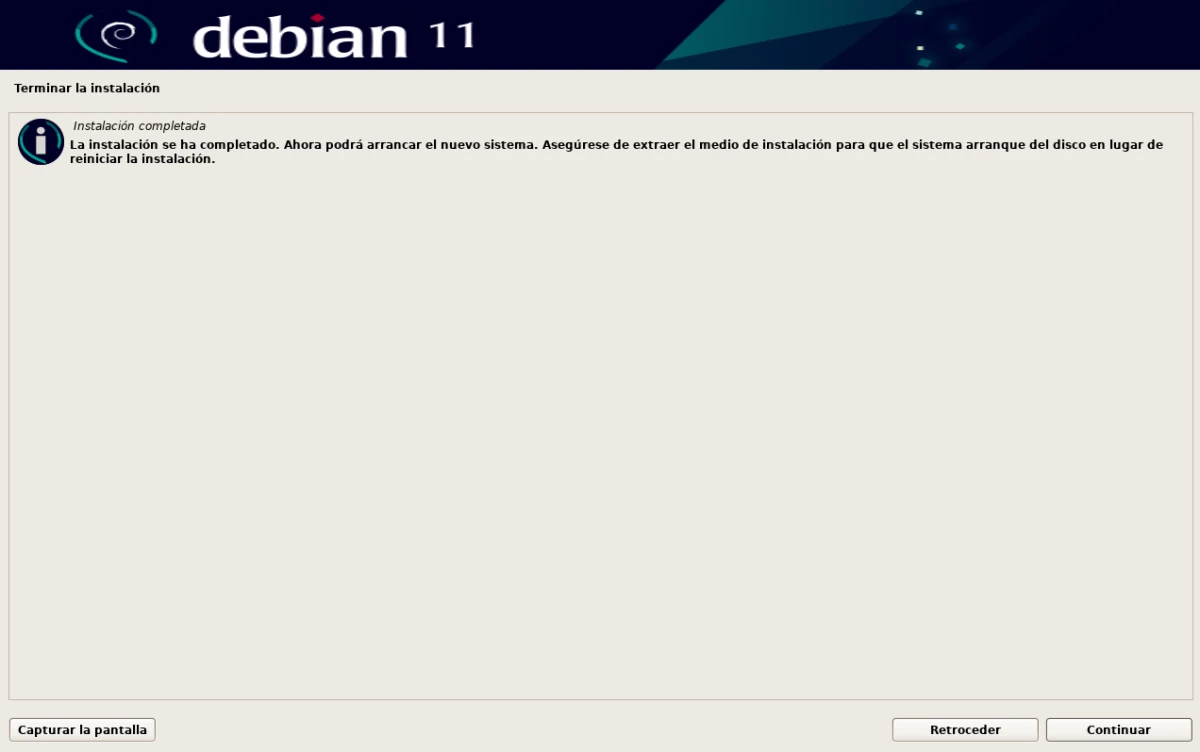
லினஸ் அதை வெளியிட்டபோது, இன்று நம்மிடம் உள்ள டிஸ்ட்ரோக்களில் பாதி கூட இல்லை, கட்டுரை எப்போதும் போல் சுவாரஸ்யமானது, ஆனால் இதை இப்படித் தொடங்குவது, நான் அதை மிகவும் விசித்திரமாகப் பார்க்கவில்லை, வெளிப்படையாக.
நல்ல clickbait முயற்சி :P
*தினமும் காலையில் நான் உன்னை படிக்கிறேன் :) வணக்கம் சொல்லுங்கள்!!
இப்போது தேவுவானை நிறுவுங்கள்